Все способы:
Бренд Defender известен своими недорогими джойстиками, неплохими по соотношению «цена-качество». Обычно для этих решений не требуется отдельный драйвер, однако некоторые модели требуют наличия служебного ПО.
Драйвера для геймпадов Defender
Программное обеспечение для рассматриваемых устройств можно получить несколькими методами. Обратите внимание, что для всех из них потребуется подключение компьютера к интернету.
Обратите внимание! Джойстик и геймпад – это разные устройства!
Способ 1: Официальный портал Defender
Начнём с самого простого и надёжного метода – получения драйверов с веб-ресурса производителя. Он расположен по ссылке далее.
- Откройте ресурс и подождите, пока загрузится страница. Затем воспользуйтесь верхним меню сайта, в котором выберите пункт «Драйверы».
- Теперь выберите категорию устройства – в нашем случае это «Игровые манипуляторы».
Нажатие на этот пункт раскроет несколько подкатегорий – выберите «Джойстики» или «Геймпады», в зависимости от типа вашего манипулятора.
- Появится список устройств. Именно вашу модель можно найти по изображению или ориентируясь на имя гаджета. Кликните по одному или другому для открытия загрузок.
- После открытия страницы поддержки перейдите ко вкладке «Скачать».
- Найдите в списке загрузок ссылку «Драйвер для устройства…» и щёлкните по ней для начала загрузки.
- Загрузите ZIP-архив с ресурсами на компьютер, затем распакуйте его, и запускайте полученный EXE-файл для инсталляции ПО.
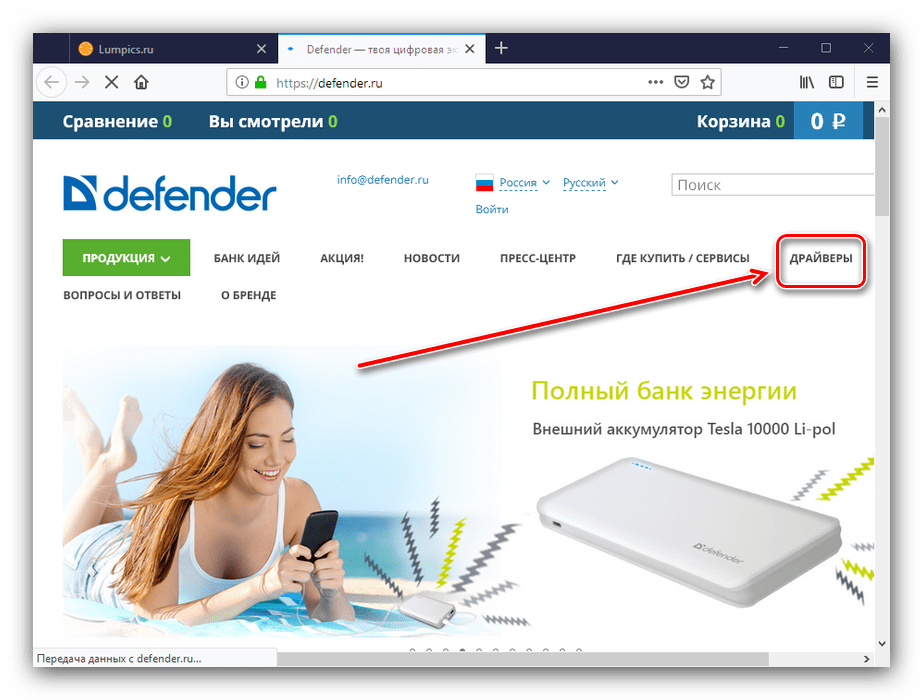
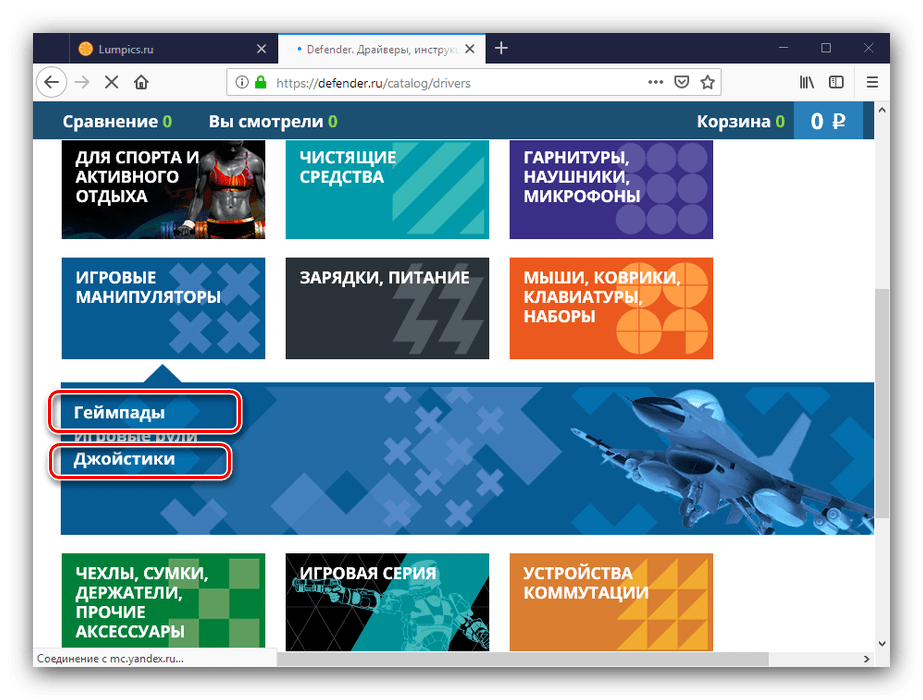
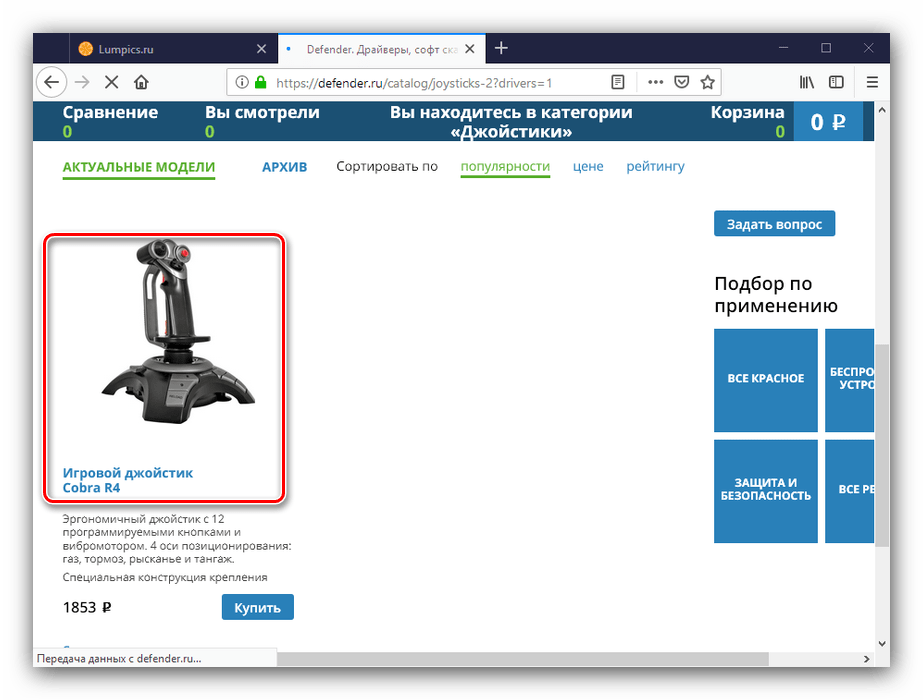
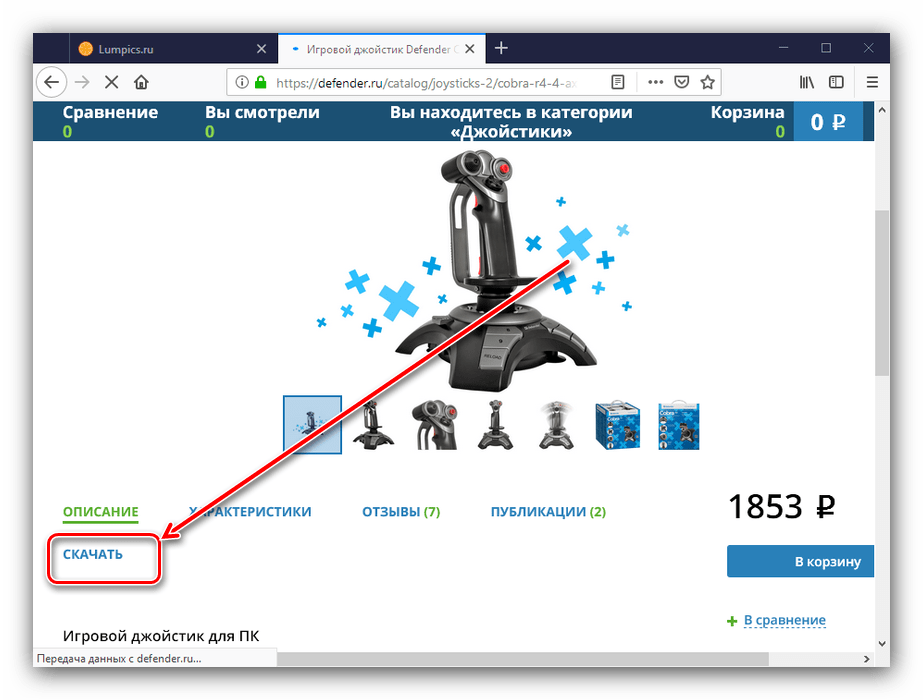
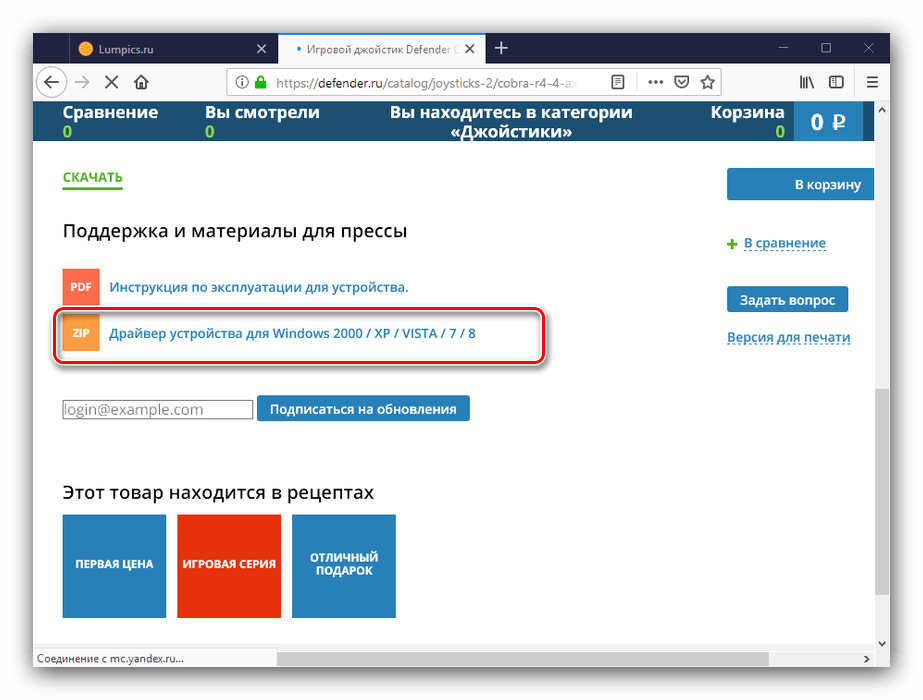
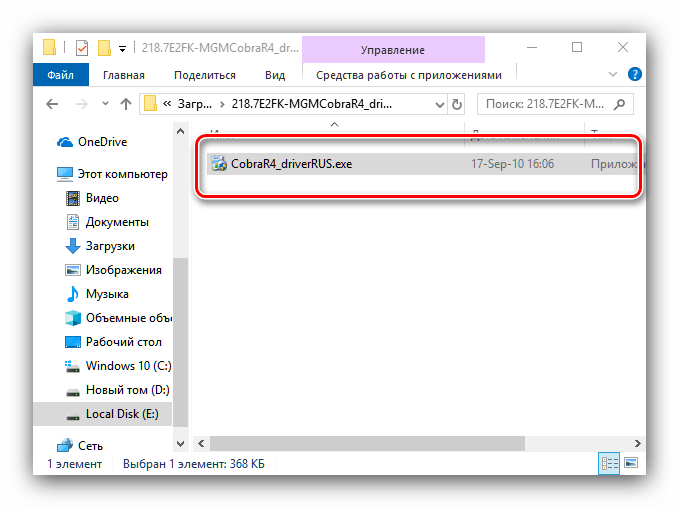
Инсталлируйте драйвер, следуя инструкциям установщика.
Способ 2: Программы от сторонних разработчиков
В решении нашей сегодняшней задачи помогут приложения от сторонних разработчиков, относящиеся к классу драйверпаков. Это семейство программного обеспечения предназначено для автоматизированной процедуры поиска, загрузки и установки драйверов к тем или иным компьютерным устройствам. Основные решения этого класса мы уже рассматривали в отдельном материале.
Подробнее: Лучшие программы для установки драйверов
Как становится понятно, список довольно большой, и некоторые пользователи могут столкнуться с проблемой выбора. В этом случае мы советуем присмотреться к программе DriverMax – бесплатного варианта этого драйверпака с лихвой хватит для поиска и установки ПО для рассматриваемого девайса.
Урок: Обновление драйверов с помощью DriverMax
Способ 3: Идентификатор оборудования
Третий вариант получения драйверов к рассматриваемому устройству – использование его аппаратного идентификатора, уникального для каждой модели компьютерной периферии. О том, как получить этот код, и что с ним делать дальше, рассказано в отдельном детальном материале.
Подробнее: Как найти драйвера по ИД оборудования
Способ 4: Системные возможности
Последний на сегодня метод заключается в задействовании системной оснастки Виндовс под названием «Диспетчер устройств». Компания Microsoft давно добавила в эту утилиту средство для связи со своими серверами, которое может загружать драйвера для того или иного оборудования. В случае с джойстиками Defender этот метод неожиданно эффективен, поскольку варианты программного обеспечения с официального сайта и предоставляемые Microsoft ничем не отличаются.
Урок: Как найти драйвера через «Диспетчер устройств»
Таким образом мы рассмотрели четыре варианта получения ПО для джойстика Defender. Как видим, все они достаточно простые и легко выполнимые даже неопытным пользователем.
 Наша группа в TelegramПолезные советы и помощь
Наша группа в TelegramПолезные советы и помощь
 lumpics.ru
lumpics.ru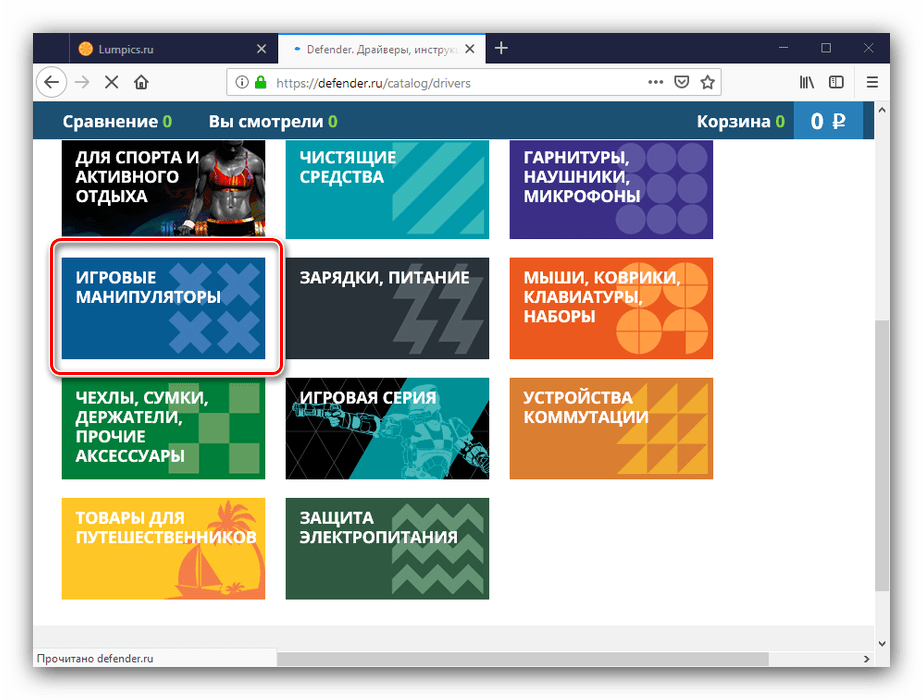
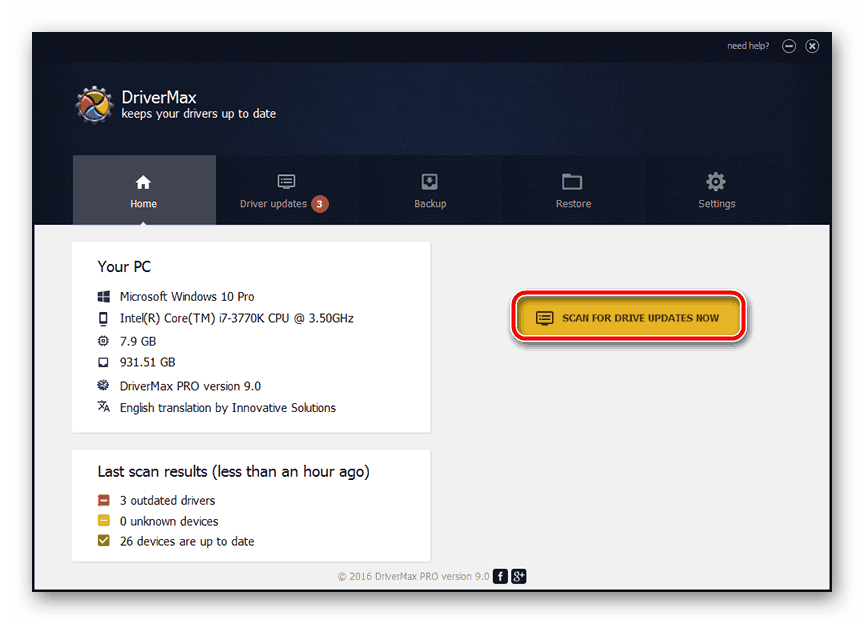
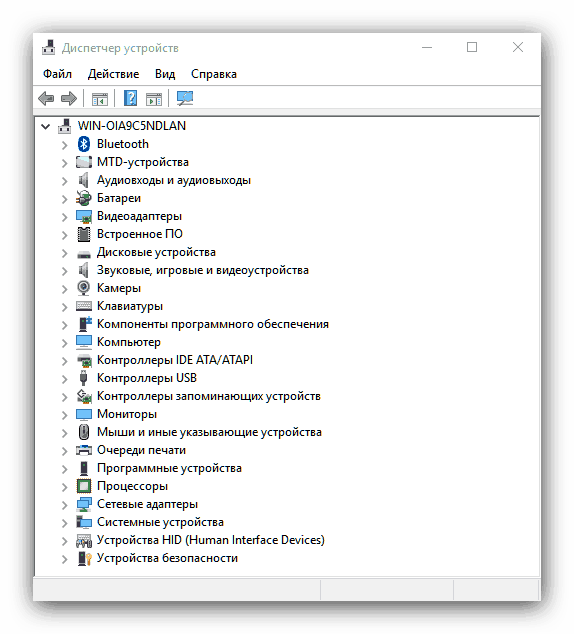




Задайте вопрос или оставьте свое мнение